Heim >Software-Tutorial >Bürosoftware >Detaillierte Methode zum Einfrieren bestimmter Zeilen und Spalten in Excel
Detaillierte Methode zum Einfrieren bestimmter Zeilen und Spalten in Excel
- 王林nach vorne
- 2024-04-17 15:00:061183Durchsuche
Das Problem mit eingefrorenen Zeilen und Spalten in Excel stört viele Benutzer. Erfahren Sie, wie Sie bestimmte Zeilen und Spalten einfrieren, um problemlos einen Bildlauf durchzuführen und große Arbeitsblätter anzuzeigen. Lesen Sie diesen Artikel weiter. Der PHP-Editor Baicao wird die Lösung für dieses Problem ausführlich vorstellen.
Öffnen Sie das Excel-Tabellenkalkulationsprogramm, das Sie bearbeiten möchten.
Klicken Sie oben auf die Schaltfläche „Ansicht“, um zur nächsten Seite zu gelangen.
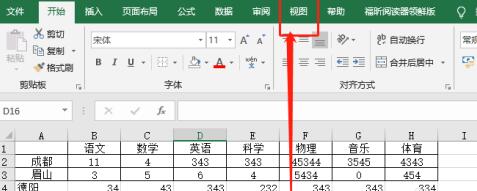
Klicken Sie auf der Ansichtsoberfläche auf die Schaltfläche [Fenster einfrieren].
Sie können drei Optionen sehen: Bereich einfrieren, erste Zeile einfrieren, erste Spalte einfrieren. Diese Optionen können je nach Bedarf eingefroren werden.
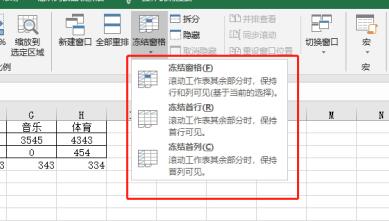
Wenn Sie bestimmte Zeilen und Spalten einfrieren möchten, müssen Sie zuerst den gewünschten Ort auswählen den Bereich einfrieren möchten, und klicken Sie dann auf Bereich einfrieren.
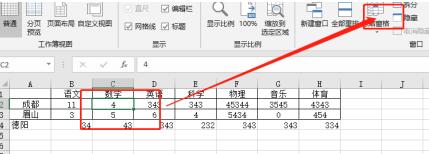
Damit haben Sie das Einfrieren des angegebenen Bereichs abgeschlossen.
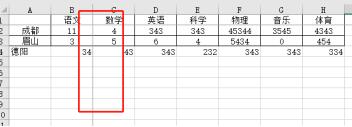
Das obige ist der detaillierte Inhalt vonDetaillierte Methode zum Einfrieren bestimmter Zeilen und Spalten in Excel. Für weitere Informationen folgen Sie bitte anderen verwandten Artikeln auf der PHP chinesischen Website!
In Verbindung stehende Artikel
Mehr sehen- Ausführliche Erklärung zum Öffnen und Lesen von CSV-Dateien
- Schritte und Vorsichtsmaßnahmen zum Öffnen und Verarbeiten von Dateien im CSV-Format
- Methoden und Tipps zum Öffnen von CSV-Dateien: Geeignet für eine Vielzahl von Software
- Eine Kurzanleitung zur CSV-Dateibearbeitung
- Erfahren Sie, wie Sie CSV-Dateien richtig öffnen und verwenden

